Windows10 環境で、Bluetoothヘッドホンを使っているとき、Unityなどのアプリを起動したら、ボツ音の後、音が聞えなくなったということはありませんか?
ネットで検索しても原因が分からず、自分でいろいろやってみても分かりませんでした。
ここ最近でやっと原因がわかりました。
結論として、アプリがマイクにアクセスできる設定をオフにするだけで、Bluetoothヘッドホンの音声が聞えなくなる問題は解消します。
Unityが起動するとき、マイクにアクセスしており、その関係でヘッドホンの音声も出力されなくなったようです。
目次
アプリがマイクにアクセスできる設定をオフにする方法
Windows画面左下のタスクバーの「ここに入力して検索」のボックスで、「マイク」と入力します。
マイクにアクセスできるアプリを選ぶを選択します。
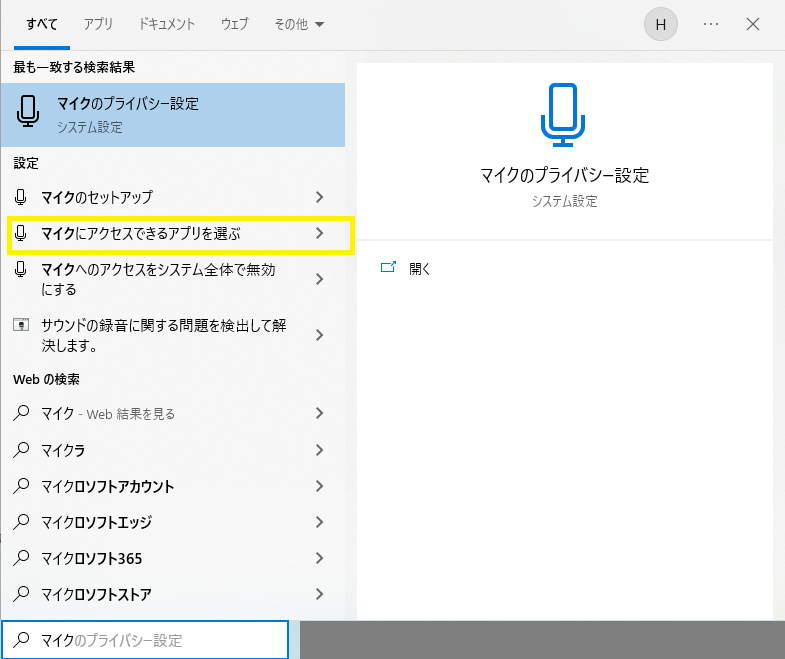
「アプリがマイクにアクセスできるようにする」の設定をオフにします。
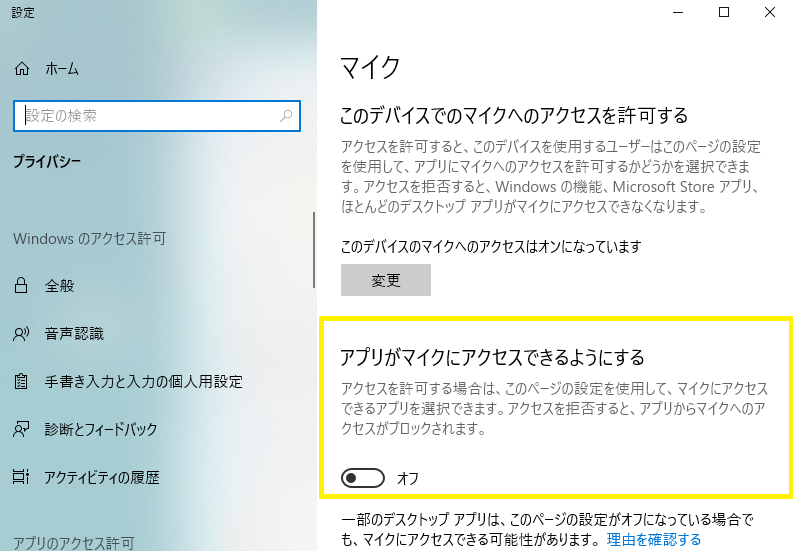
以上です。Unityを起動したときも、Bluetoothヘッドホンから音声が途切れないはずです。
もちろん、この方法だと、他のアプリからマイクへのアクセスができなくなります。同設定ページで、マイクにアクセスできるアプリの設定もできます。
Unity以外のアプリでも、アプリを起動したらBluetoothの音声が聞えなくなったときは、マイクの設定を変更してみてください。
まとめ
Unity を起動したとき、Bluetoothヘッドホンの音声が聞えなくなるときの対応方法を書きました。
Unity がBluetoothヘッドホンのマイクにアクセスしていたので、その関係で音声も聞こえなくなったと思われます。
アプリからのマイクへのアクセスの設定を変更することで、音声は聞えるようになります。










コメント